Dell Latitude 7350 User Manual [hu]
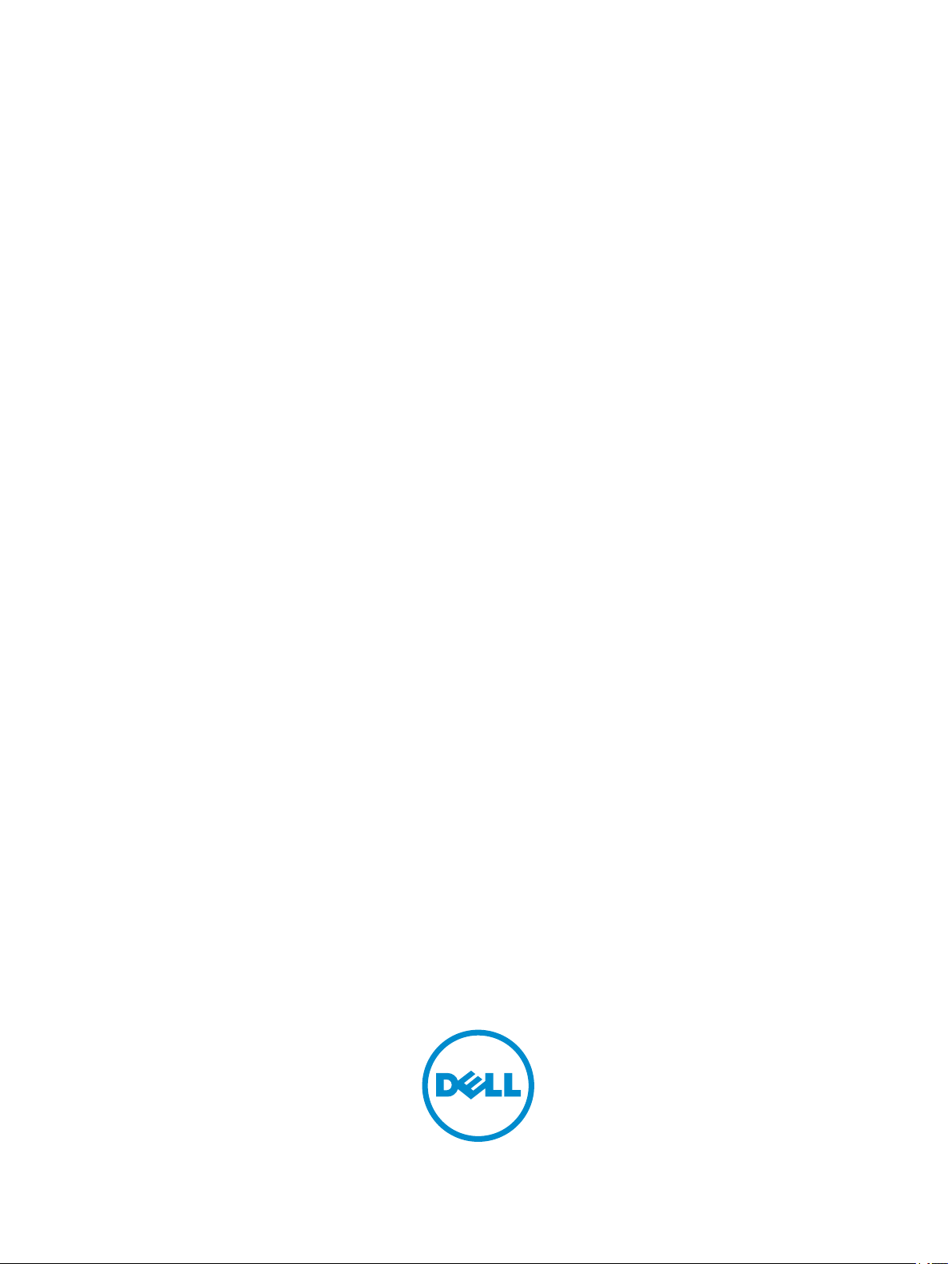
Latitude 13-7350 sorozat
Felhasználói kézikönyv
Szabályozó modell: P58G
Szabályozó típus: P58G001
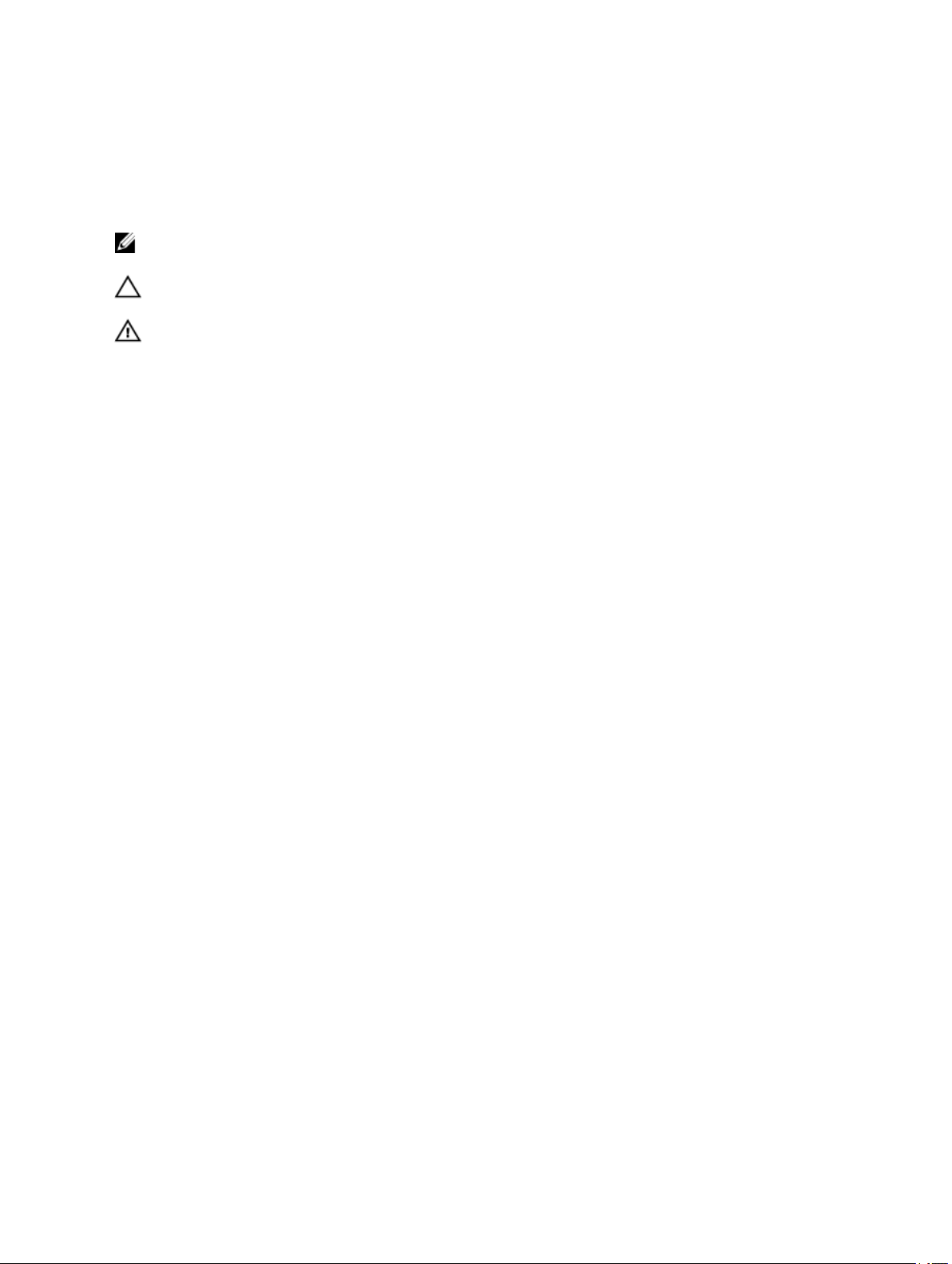
Megjegyzések, figyelmeztetések és
vigyázat jelzések
MEGJEGYZÉS: A MEGJEGYZÉSEK fontos tudnivalókat tartalmaznak, amelyek a számítógép
biztonságosabb és hatékonyabb használatát segítik.
FIGYELMEZTETÉS: A FIGYELMEZTETÉS hardverhiba vagy adatvesztés lehetőségére hívja fel a
figyelmet, egyben közli a probléma elkerülésének módját.
VIGYÁZAT: A VIGYÁZAT jelzés az esetleges tárgyi vagy személyi sérülés, illetve életveszély
lehetőségére hívja fel a figyelmet.
Copyright © 2015 Dell Inc. Minden jog fenntartva. Ezt a terméket az amerikai és a nemzetközi szerzői jogokról szóló
törvények védik. A Dell™ és a Dell logó a Dell Inc. bejegyzett védjegye az Amerikai Egyesült Államokban és/vagy más
országokban. Minden más márka és név, melyet itt említünk, azok megfelelő vállalatainak bejegyzett védjegyei.
2014 -12
Rev. A01
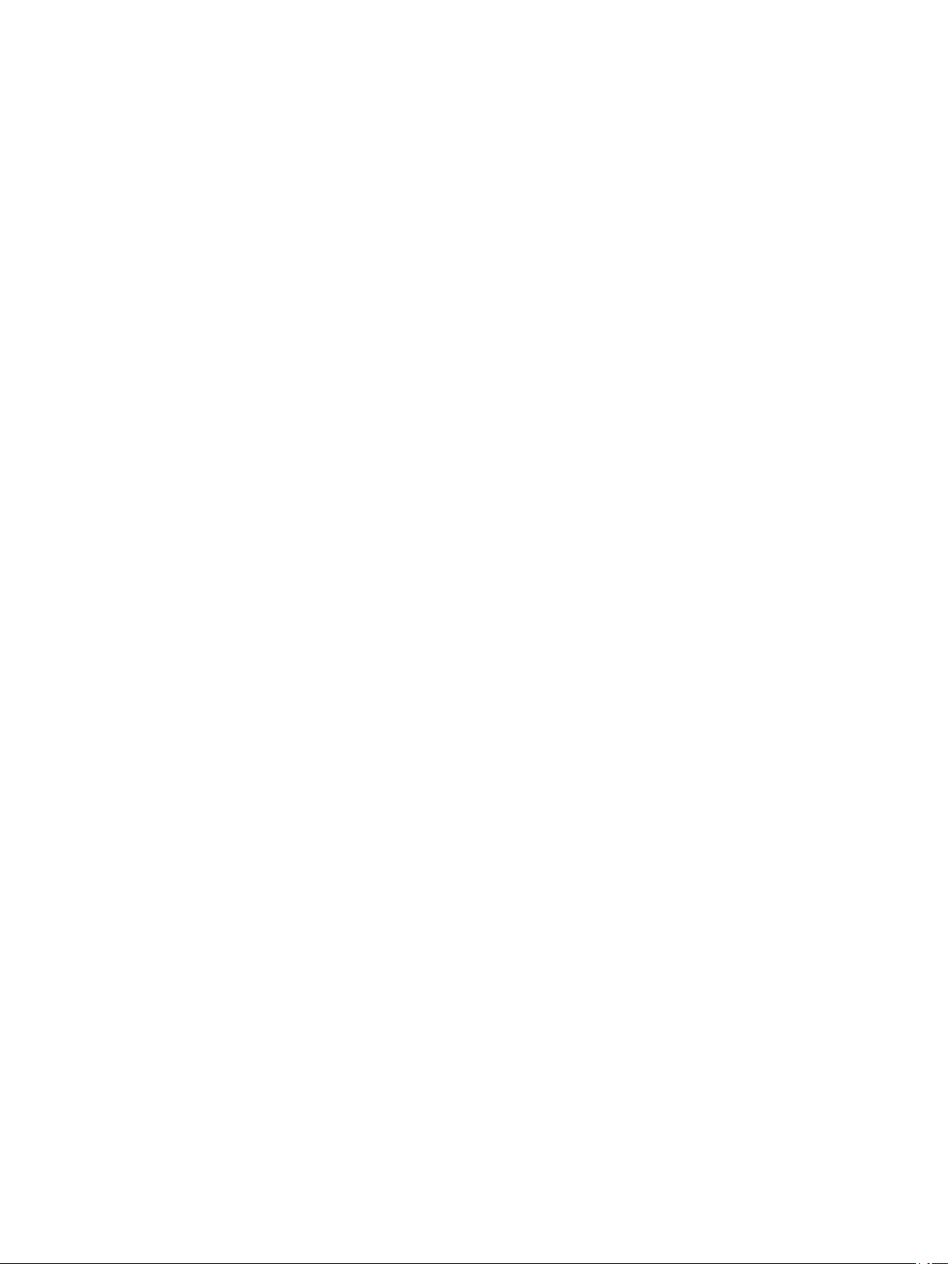
Tartalomjegyzék
1 A Dell elérhetőségei......................................................................................5
2 Rendszeráttekintés....................................................................................... 6
3 A táblaszámítógép eltávolítása a dokkból/dokkolása .............................. 8
A Dell táblaszámítógép dokkoló használata................................................................................8
4 SD kártya behelyezése............................................................................... 10
5 A Micro-SIM kártya behelyezése................................................................11
6 A táblaszámítógép beállítása..................................................................... 12
A táblaszámítógép töltése.......................................................................................................12
A táblaszámítógép bekapcsolása............................................................................................ 13
A képernyő kikapcsolása........................................................................................................ 14
A bekapcsológomb használataA szimbólumok használata.................................................... 14
A táblaszámítógép kikapcsolása..............................................................................................14
A bekapcsológomb használataA szimbólumok használata.................................................... 14
7 A táblaszámítógép használata................................................................... 16
Képernyő tájolás....................................................................................................................16
A képernyő tájolás lezárása / feloldása.................................................................................... 16
A képernyő fényerejének beállítása.................................................................................... 16
Mozdulatok........................................................................................................................... 17
Jobb-kattintás...................................................................................................................19
A Windows Start képernyő......................................................................................................19
A Start képernyő megnyitása............................................................................................. 19
A Windows 8.1 ismertetése............................................................................................... 20
Elhúzás jobbról.................................................................................................................20
Elhúzás balra................................................................................................................... 20
Húzás felfelé/lefelé........................................................................................................... 20
Osztott képernyő................................................................................................................... 21
A fülhallgató használata..........................................................................................................21
8 A táblaszámítógép beállítások kezelése................................................... 23
A Wi-Fi beállítása...................................................................................................................23
A Wi-Fi be- és kikapcsolásaCsatlakozás hálózathoz.............................................................23
Mobil széles sáv beállítások....................................................................................................24
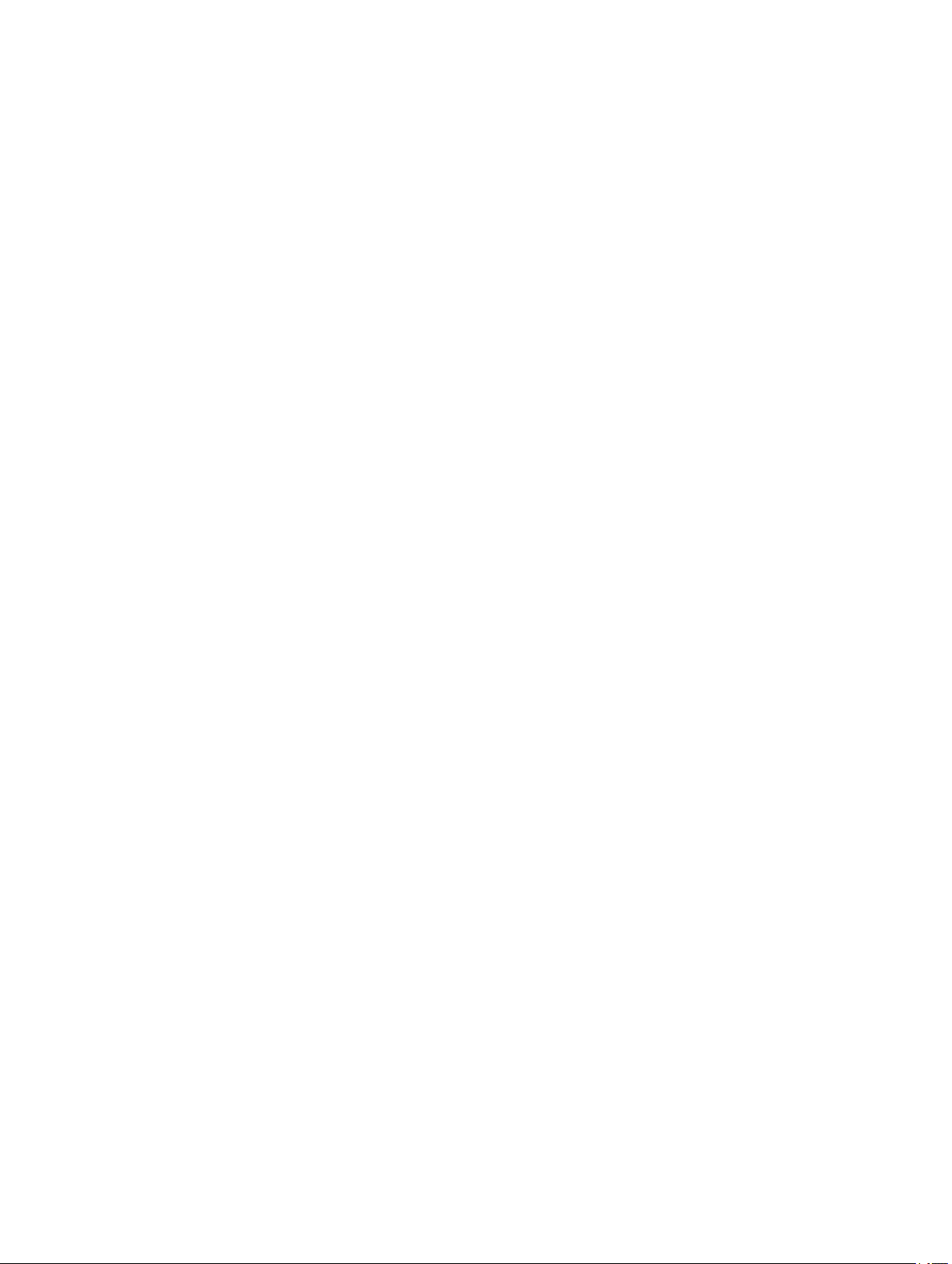
A mobil széles sáv be-, illetve kikapcsolásaKapcsolódás mobil széles sávú
hálózathozLecsatlakozás a mobil széles sávú hálózatrólMobil széles sáv opciókSzolgáltatói
hardver információkPIN zár engedélyezése.........................................................................24
A táblaszámítógép frissítése / visszaállítása............................................................................. 27
A számítógép frissítése a fájlok érintése nélkülMinden eltávolítása és a Windows
újratelepítéseSpeciális indítás............................................................................................27
9 A táblaszámítógép szinkronizálása...........................................................29
A Microsoft fiók használata..................................................................................................... 29
Zene, fényképek és videók másolása................................................................................. 29
10 A táblaszámítógép tisztítása.................................................................... 30
11 Hibaelhárítás..............................................................................................31
Akkumulátor probléma............................................................................................................31
Rendszer probléma................................................................................................................32
Érintőképernyő probléma........................................................................................................33
A vezeték nélküli hálózati kártya ellenőrzése............................................................................ 33
WLAN beállítása vezeték nélküli router és széles sávú modem használatával..............................34
Hálózati probléma..................................................................................................................35
12 Rendszerbeállítás......................................................................................36
A BIOS frissítése .................................................................................................................. 36
A Rendszerbeállítás (BIOS) opciói...........................................................................................37
Műszaki adatok..................................................................................................................... 48
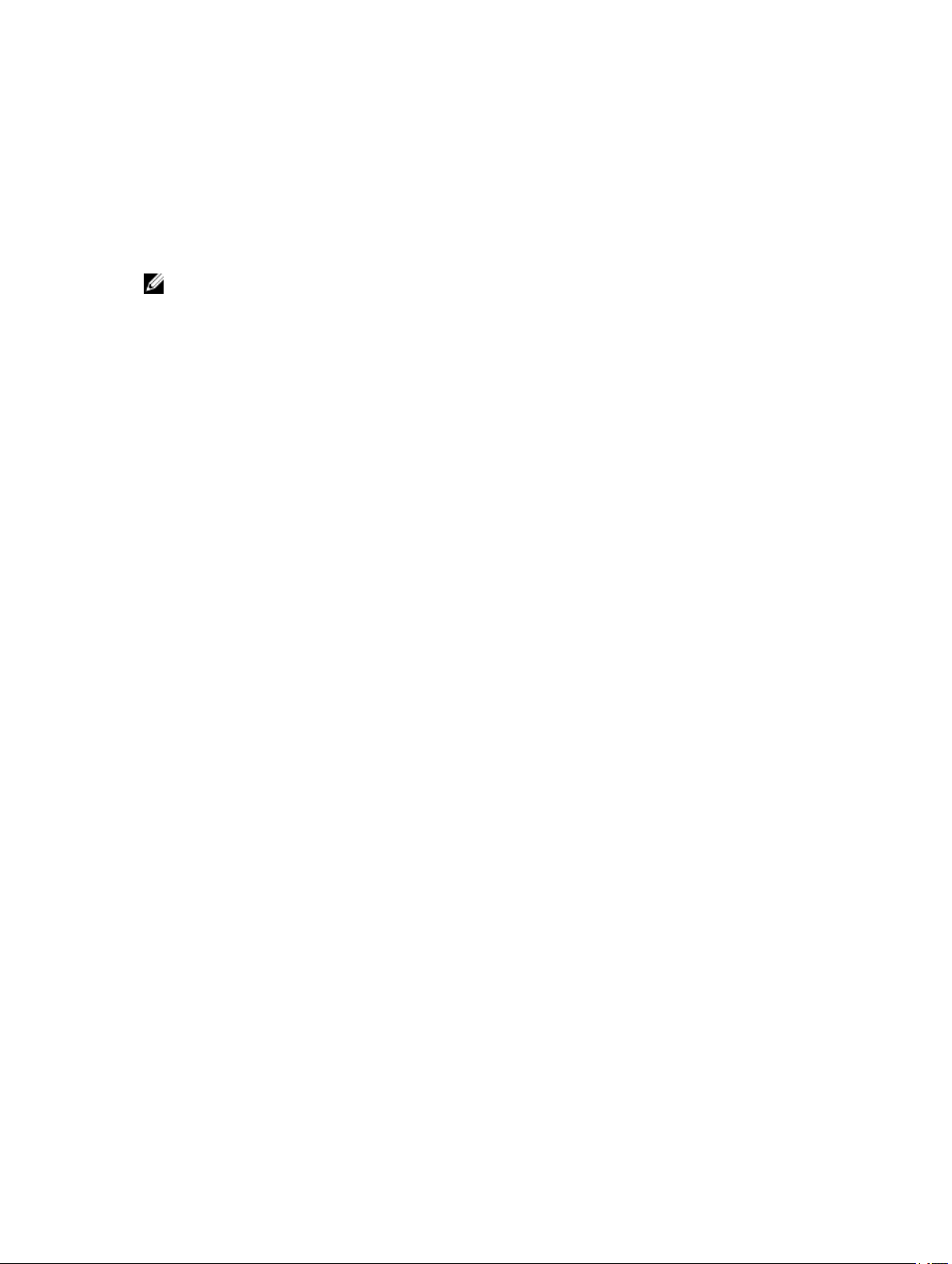
1
A Dell elérhetőségei
MEGJEGYZÉS: Amennyiben nem rendelkezik aktív internetkapcsolattal, elérhetőségeinket
megtalálhatja a vásárlást igazoló nyugtán, a csomagoláson, a számlán vagy a Dell
termékkatalógusban.
A Dell számos támogatási lehetőséget biztosít, online és telefonon keresztül egyaránt. A rendelkezésre álló
szolgáltatások országonként és termékenként változnak, így előfordulhat, hogy bizonyos szolgáltatások nem
érhetők el az Ön lakhelye közelében. Amennyiben szeretne kapcsolatba lépni vállalatunkkal értékesítéssel,
műszaki támogatással vagy ügyfélszolgálattal kapcsolatos ügyekben:
1. Látogasson el a support.dell.com weboldalra.
2. Válassza ki a támogatás kategóriáját.
3. Ellenőrizze, hogy az adott ország vagy régió szerepel-e a Choose A Country/Region (Válasszon
országot/régiót) legördülő menüben a lap alján.
4. Válassza a szükségleteinek megfelelő szolgáltatási vagy támogatási hivatkozást.
5
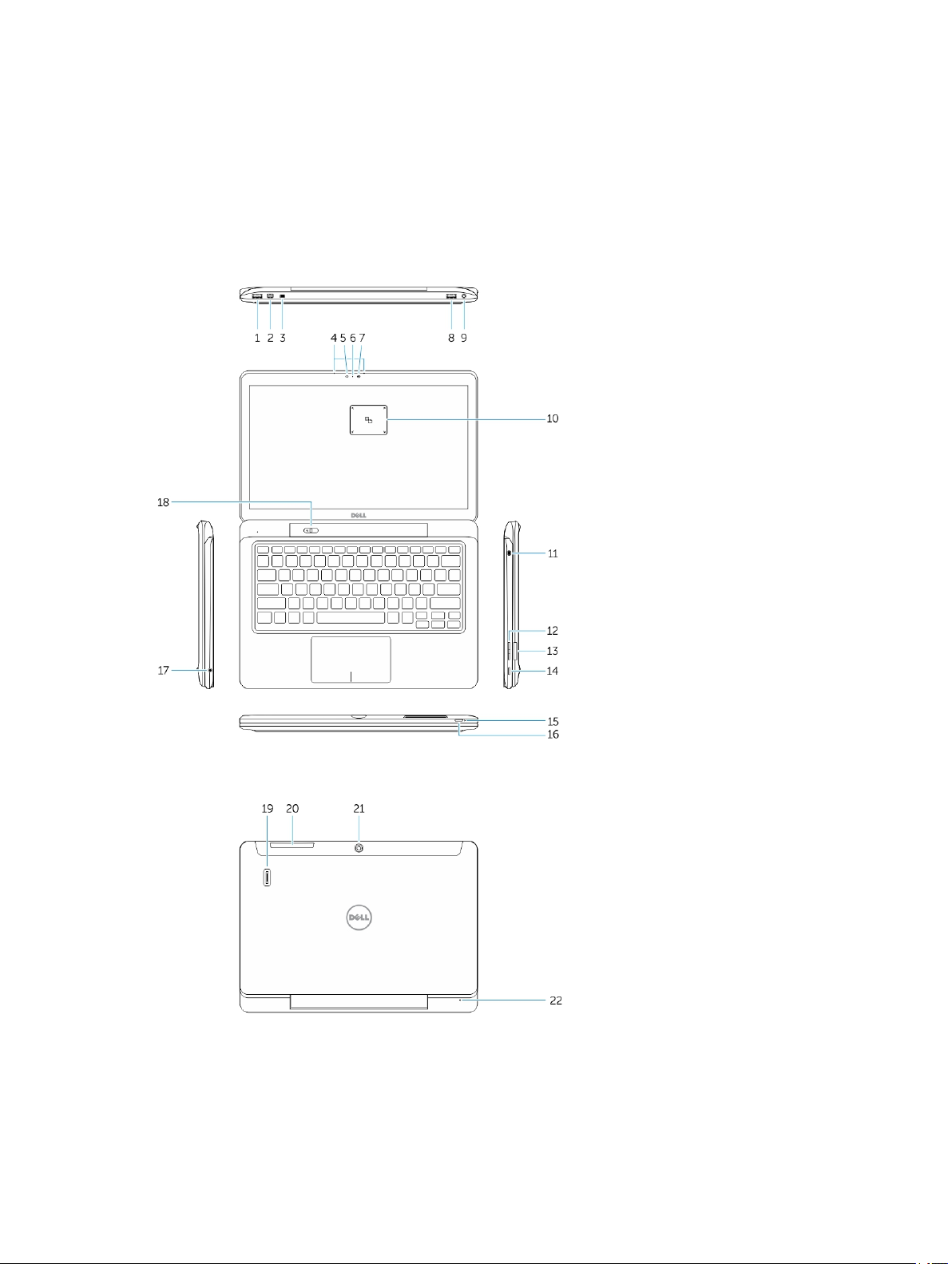
Rendszeráttekintés
1. ábra. Áttekintés
2
1. USB 3.0 csatlakozó
2. Mini DisplayPort csatlakozó
3. Noble biztonsági kábel foglalat
4. Mikrofonok
5. Külső fényérzékelő
6. Kamera állapotjelzője
7. Kamera
8. USB 3.0 csatlakozó PowerShare
funkcióval
9. Tápcsatlakozó
10. Kis hatótávolságú kommunikációs
(NFC) leolvasó (opcionális)
11. Noble biztonsági kábel foglalat
12. Hangerő gomb
13. Teljes méretű SD memóriakártyaolvasó
14. Windows gomb
15. Üzemjelző fény
16. Bekapcsológomb
17. Headset csatlakozó
18. Feloldó szabályzó
19. Ujjlenyomat-olvasó (opcionális)
20. SmartCard olvasó (opcionális)
21. Hátulsó kamera (opcionális)
22. Üzemjelző fény
23. Dokkoló vezető nyílások
24. Micro-SIM olvasó (csak LTE/HSPA
+ modelleken)
25. Dokk csatlakozó
26. Tápcsatlakozó
27. PPID címke
28. Hangszórók
2. ábra. Felülnézet
6
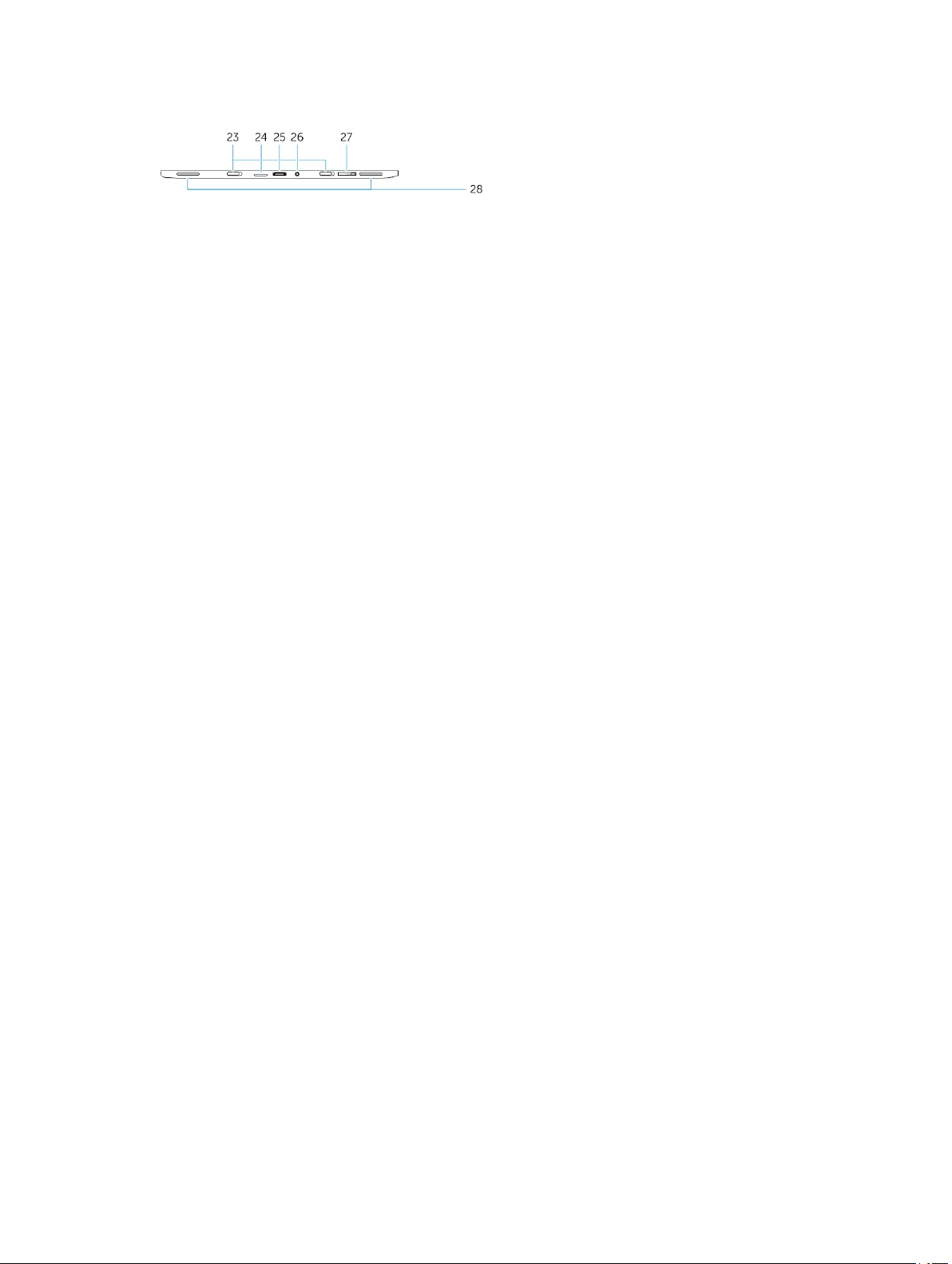
3. ábra. Oldalnézet
7
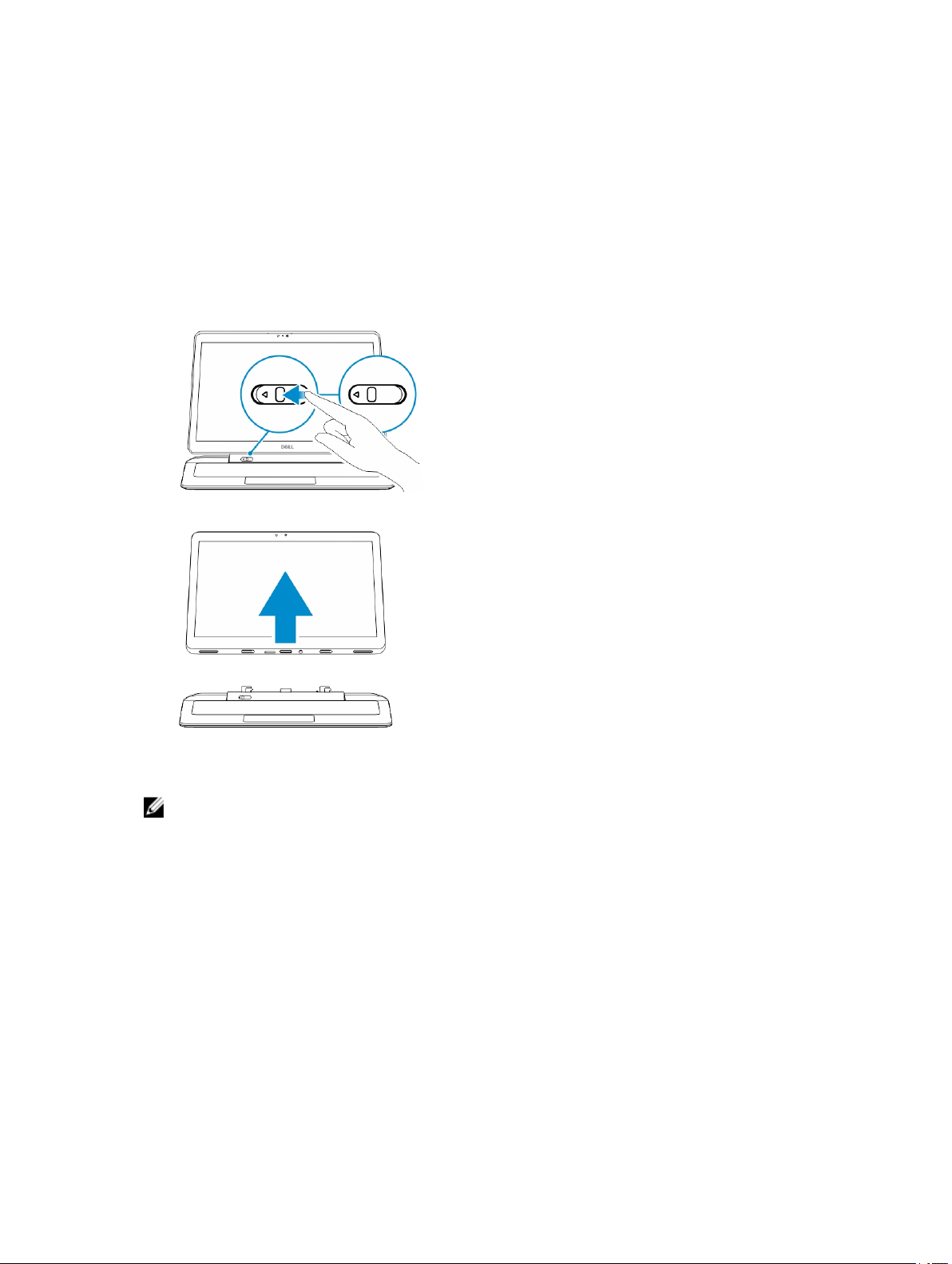
A táblaszámítógép eltávolítása a dokkból/dokkolása
1. A táblaszámítógép kioldásához a dokkolóból csúsztassa el balra a gombot.
2. A kioldás befejezéséhez a táblaszámítógépet emelje meg és válassza le a dokkról.
3
3. A táblaszámítógép dokkolásához a táblaszámítógép alját csúsztassa el balra úgy, hogy a horog a
dokkolt csatlakozón legyen.
MEGJEGYZÉS: A túl nagy erő kifejtése a dokkoló csatlakozók károsodását okozhatja.
A Dell táblaszámítógép dokkoló használata
Az alábbi ábrák mutatják a táblaszámítógép dokkolását:
8
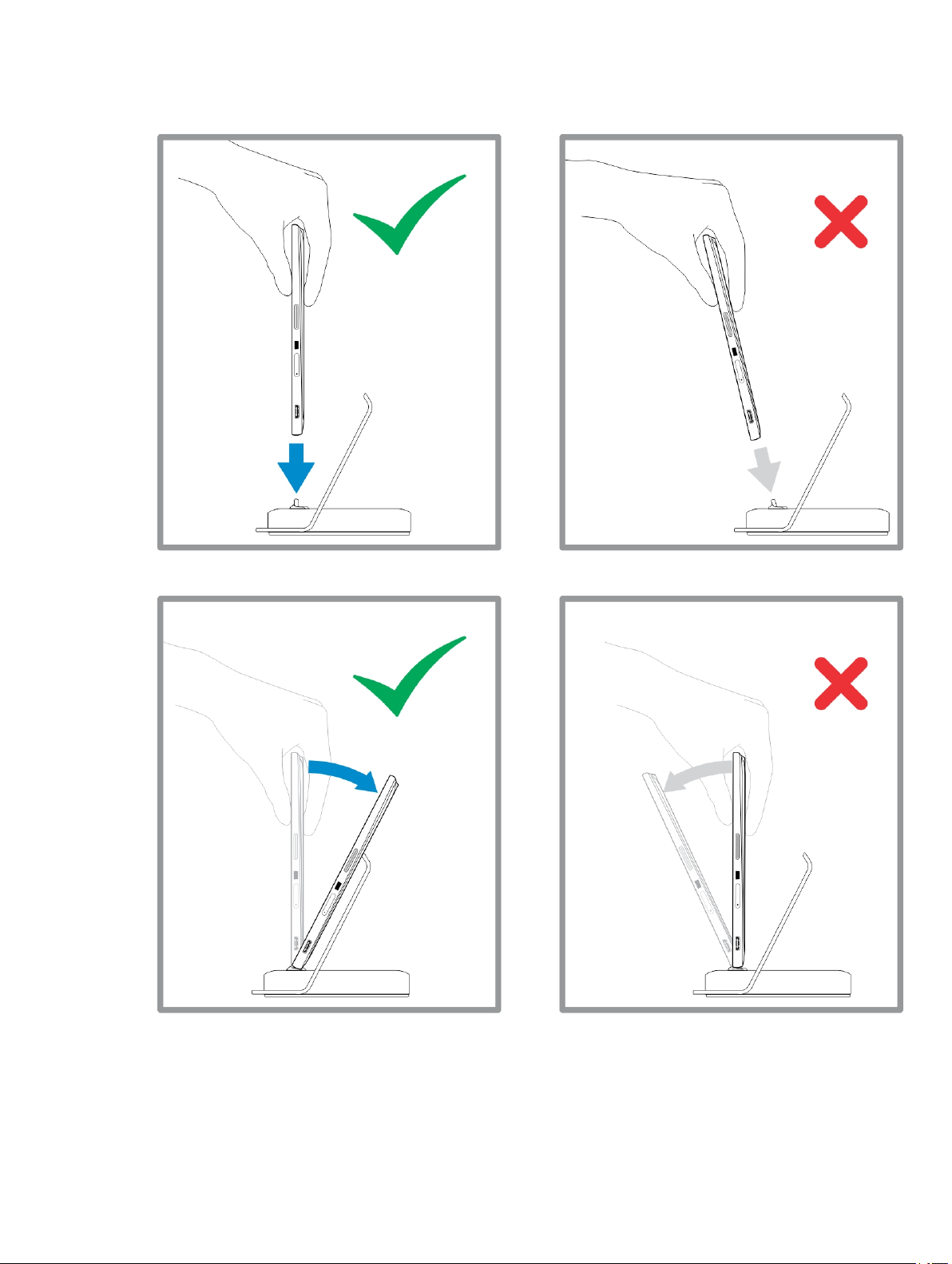
9
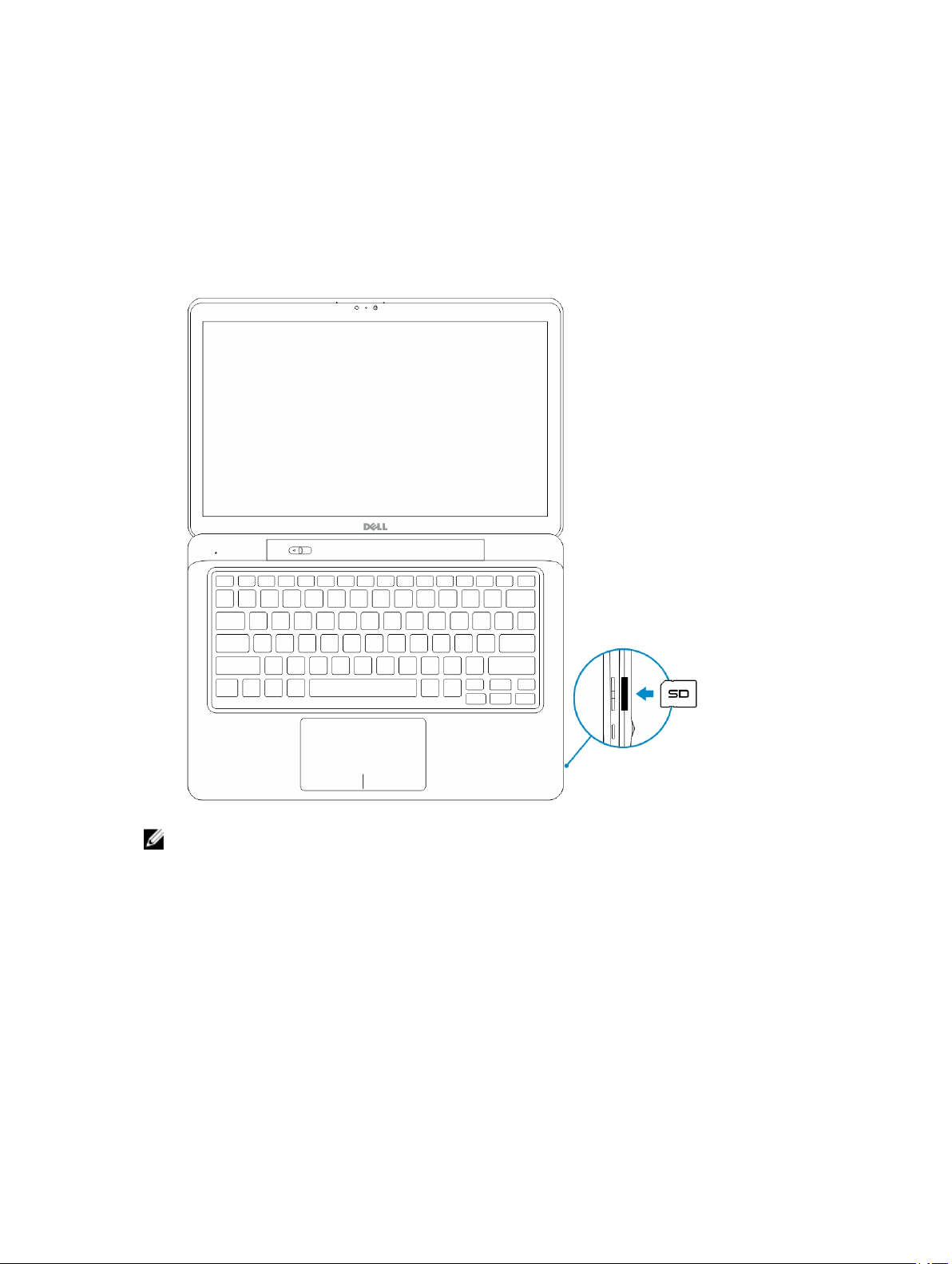
SD kártya behelyezése
1. Az SD kártyát helyezze be a billentyűzet alján található SD kártya foglalatba.
4
MEGJEGYZÉS: A műanyag kitöltőt az SD kártya behelyezése előtt el kell távolítani.
10
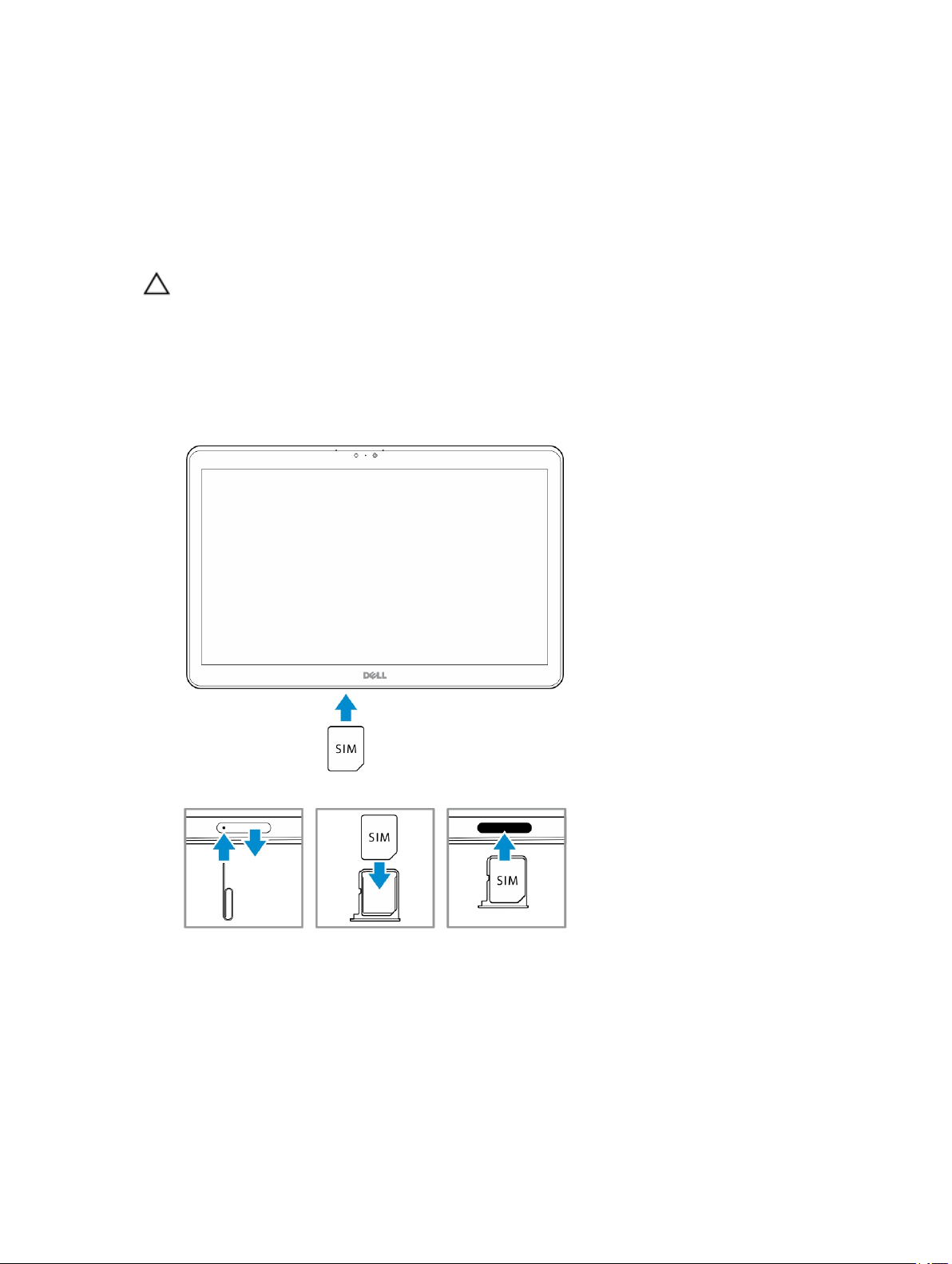
5
A Micro-SIM kártya behelyezése
FIGYELMEZTETÉS: Ha úgy távolítja el a Micro-SIM kártyát, hogy közben a táblaszámítógép be
van kapcsolva, azzal adatvesztést vagy a kártya sérülését okozhatja. Kapcsolja ki a
táblaszámítógépet vagy tiltsa le a hálózati csatlakozásokat.
1. Egy gemkapocs vagy egy SIM kártya eltávolító eszköz behelyezésével távolítsa el a SIM kártya tálcát a
táblaszámítógépből.
2. A SIM kártyát helyezze a tálcába.
3. A SIM kártya tálcát a SIM kártyával nyomja a táblaszámítógépen lévő foglalatába, amíg az a helyére
nem pattan.
11
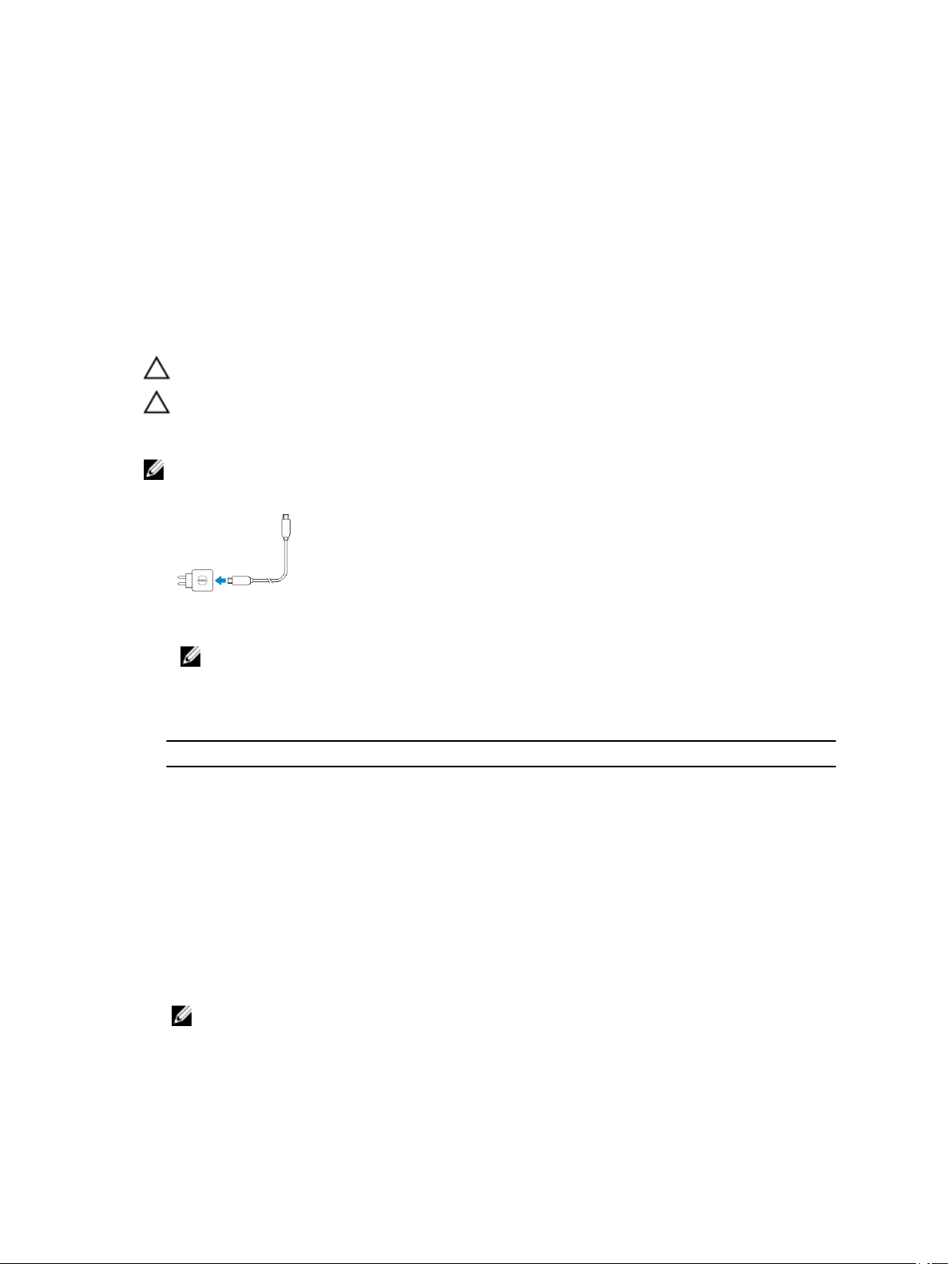
A táblaszámítógép beállítása
A táblaszámítógép töltése
FIGYELMEZTETÉS: Az akkumulátort 0 °C és 40 °C közötti környezeti hőmérsékleten töltse.
FIGYELMEZTETÉS: Kizárólag a táblaszámítógéphez kapott tápadaptert és tápkábelt használja.
Nem jóváhagyott tápadapter és tápkábel használatával a táblaszámítógép súlyos károsodását
okozhatja.
MEGJEGYZÉS: Amikor a táblaszámítógépet kicsomagolja, az akkumulátor nincs teljesen feltöltve.
1. A tápkábelt csatlakoztassa a tápadapterre.
2. A tápadaptert csatlakoztassa hálózati feszültségre, és a táblaszámítógépet addig töltse, amíg az
akkumulátor teljesen fel nem töltődik.
MEGJEGYZÉS: A táblaszámítógép akkumulátorának feltöltése körülbelül 4 órát vesz igénybe.
6
A táblaszámítógép akkumulátorának töltési állapotát az alábbiak alapján ellenőrizheti:
• A táblaszámítógép elején található akkumulátor töltöttséget jelző fény:
LED viselkedés Leírás
Folyamatos fehér fény Az akkumulátor töltődik.
Nem világít Az akkumulátor nem töltődik. A tápadapter nincs
csatlakoztatva vagy az akkumulátor teljesen fel
van töltve.
Rövid ideig sárga fénnyel világít
MEGJEGYZÉS: Az akkumulátor pontos töltöttségi szintje az operációs rendszer elindításával
ellenőrizhető.
• A képernyőn megjelenő akkumulátor ikonok:
12
– A LED 2 másodpercig sárga fénnyel világít,
majd folyamatos fehér fényre vált. Ez azt jelzi,
hogy a rendszer a jelenlegi töltöttségi szint
mellett nem képes elindulni, de az
akkumulátor töltés alatt áll.
– Az akkumulátor töltődik
– A táblaszámítógép nem kapcsol be.
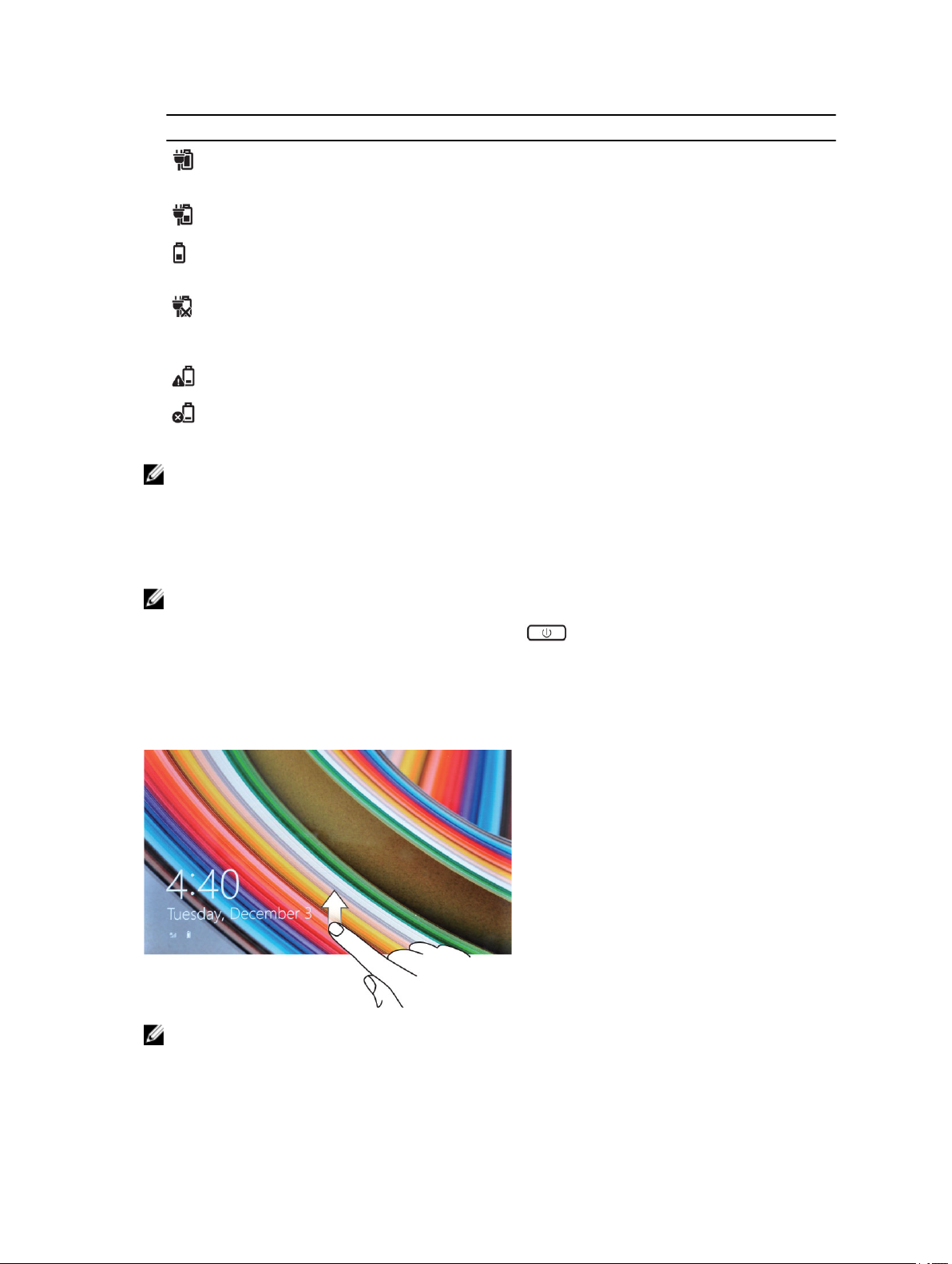
Akkumulátor ikon Leírás
Az akkumulátor teljesen fel van töltve és a
tápadapter csatlakoztatva van.
Az akkumulátor töltődik a tápadapterről.
A táblaszámítógép az akkumulátorról üzemel és
az akkumulátor merül.
Az akkumulátor a tápadapterre csatlakozik, de
nem érzékelhető az akkumulátor, vagy az
akkumulátor nem működik megfelelően.
Az akkumulátor töltöttségi szintje alacsony.
Az akkumulátor töltöttségi szintje kritikusan
alacsony.
MEGJEGYZÉS: Amikor az akkumulátor teljesen le van merülve, a táblaszámítógép nem kapcsol be
azonnal, akkor sem, ha a töltőre csatlakoztatja. A bekapcsolásához a táblaszámítógépet legalább 5
percig tölteni kell.
A táblaszámítógép bekapcsolása
MEGJEGYZÉS: A táblaszámítógépet 0 °C és 40 °C közötti környezeti hőmérsékleten használja.
1. Nyomja meg és tartsa lenyomva a Bekapcsológombot 2 másodpercig a táblaszámítógép
bekapcsolásához.
2. Ha a lezárt képernyőkép jelenik meg, a bejelentkező képernyő megjelenítéséhez az ujját húzza el a
képernyő aljáról felfelé, majd a Windows rendszerbe történő bejelentkezéshez adja meg a jelszavát.
Miután a Windows Start képernyő megjelent, a táblaszámítógép készen áll a használatra.
MEGJEGYZÉS: Ha Windows 8.1 alatt a bejelentkező képernyő nincs engedélyezve, a lezárt képernyő
után közvetlenül a Start képernyő jelenik meg.
13
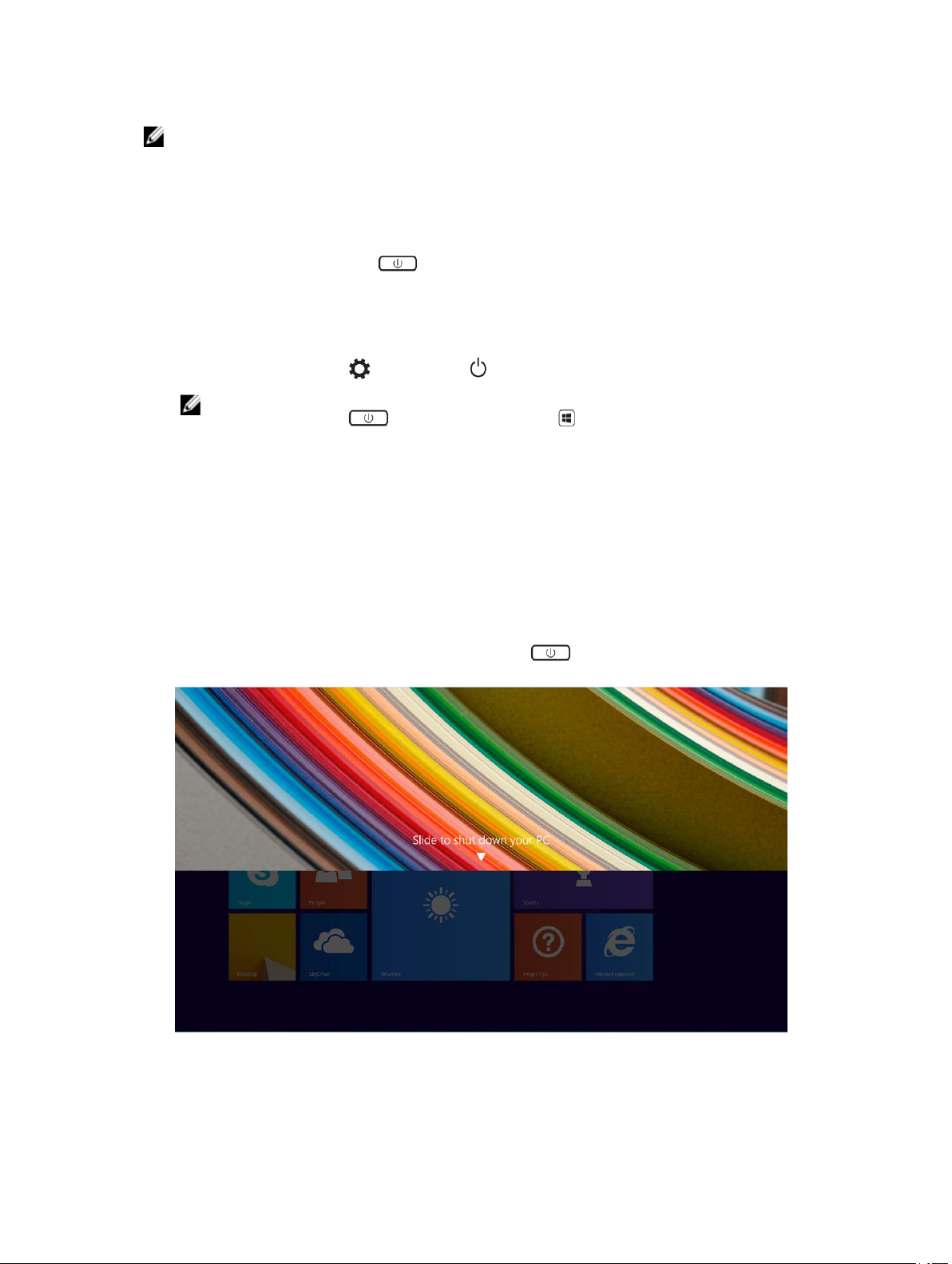
MEGJEGYZÉS: A lezárt képernyő csak az alvó állapotból történő visszatéréskor jelenik meg.
A képernyő kikapcsolása
A bekapcsológomb használata
Nyomja meg a bekapcsológombot a képernyő kikapcsolásához.
A szimbólumok használata
1. Az ujját a képernyő jobb oldaláról elhúzva jelenítse meg a Szimbólumok menüt.
2. Érintse meg a Beállítások → Tápellátás → Alvás lehetőséget a képernyő kikapcsolásához.
MEGJEGYZÉS: Ha a táblaszámítógép alvó állapotban van, nyomja meg egyszer a
bekapcsológombot vagy a Windows gombot a képernyő bekapcsolásához.
A táblaszámítógép kikapcsolása
A táblaszámítógép kikapcsolásával teljesen leállítja a táblaszámítógépet. A táblaszámítógép kétféleképpen
kapcsolható ki:
1. A bekapcsológomb használatával
2. A szimbólumok menü használatával
A bekapcsológomb használata
1. Nyomja meg és tartsa lenyomva a Bekapcsológombot legalább 4 másodpercig.
2. A Windows értesítést ad a táblaszámítógép kikapcsolásáról.
3. Az ujja elcsúsztatásával a táblaszámítógép kikapcsolásához.
14
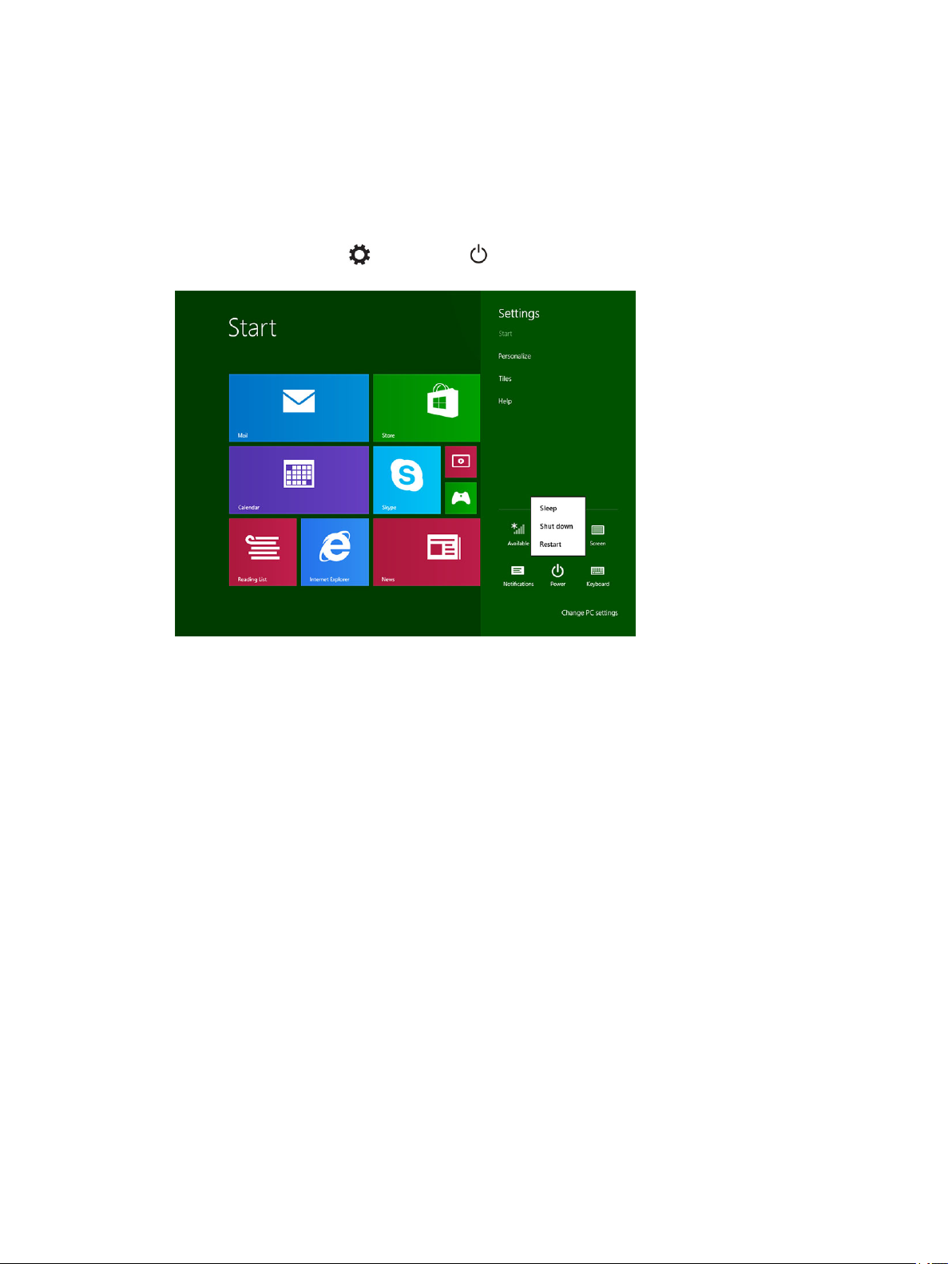
4. A táblaszámítógép kikapcsolásának egy másik módja, ha a bekapcsológombot megnyomja, és
legalább 10 másodpercig nyomva tartja. Ezzel megjeleníti a Windows értesítést. Ugyanakkor, ha a
gombot továbbra is nyomva tartja, a táblaszámítógép az értesítő menü lehúzása nélkül kikapcsol.
A szimbólumok használata
1. Az ujját a képernyő jobb oldaláról elhúzva jelenítse meg a Szimbólumok menüt.
2. Érintse meg a Beállítások —> Tápellátás —> Leállítás lehetőséget a számítógép
kikapcsolásához.
15
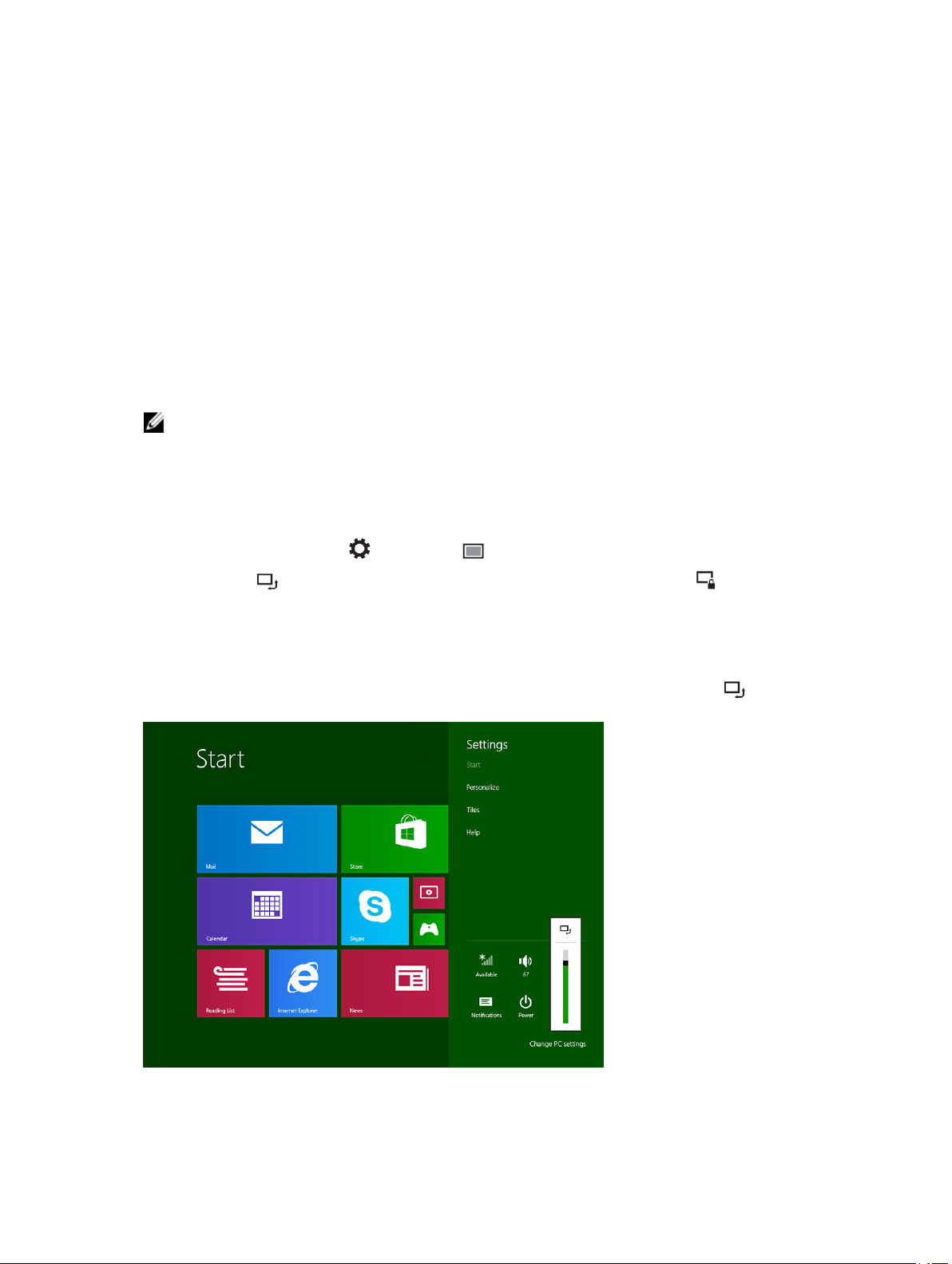
7
A táblaszámítógép használata
Képernyő tájolás
Az optimális láthatóság érdekében a képernyő tájolása automatikusan vált a fekvő és álló tájolás között attól
függően, hogy hogyan tartja a táblaszámítógépet.
MEGJEGYZÉS: Egyes alkalmazások nem támogatják az automatikus képernyő elforgatást fekvő és
álló tájolásba.
A képernyő tájolás lezárása / feloldása
1. Az ujját a képernyő jobb oldaláról elhúzva jelenítse meg a Szimbólumok menüt.
2. Érintse meg a Beállítások → Képernyő lehetőséget.
3. Érintse meg a váltógombot a képernyő tájolás lezárásához, vagy érintse meg a képernyő tájolás
feloldásához.
A képernyő fényerejének beállítása
A képernyő fényereje is beállítható itt, a váltó menü alatt található szabályzó használatával .
16
